 "Hallo, mein Name ist J und ich bin ein Downloadaholic." Ich holte tief Luft, versuchte, diesen mitfühlenden Augen auszuweichen und fuhr zögernd fort: "Ich kann keinen einzigen Tag vergehen lassen, ohne auf diese verlockenden zu klicken herunterladen Tasten. Ich könnte Stunden damit verbringen, nur auf die Fortschrittsbalken für den Download zu starren. “
"Hallo, mein Name ist J und ich bin ein Downloadaholic." Ich holte tief Luft, versuchte, diesen mitfühlenden Augen auszuweichen und fuhr zögernd fort: "Ich kann keinen einzigen Tag vergehen lassen, ohne auf diese verlockenden zu klicken herunterladen Tasten. Ich könnte Stunden damit verbringen, nur auf die Fortschrittsbalken für den Download zu starren. “
Ich konnte das Murmeln unter den Mitgliedern der DD - Downloadaholic D’Anonymous hören. Mein Herz schlägt schneller. Trotzdem fuhr ich fort: „Ich habe versucht aufzuhören, glauben Sie mir, dass ich es getan habe. Und es ist mir fast gelungen. Du siehst, ich bin verrückt nach dem Herunterladen, aber ich hasse wirklich alles, was ich durchmachen musste, um die Dateien herunterzuladen. "
Ich machte wieder eine Pause und sah den Gruppenleiter an. Er nickte als Zeichen für mich, weiterzumachen. Ich räusperte mich und sagte: „Was ich an dieser ganzen Sache wirklich hasse, ist, dass ich alle heruntergeladenen Dateien einzeln manuell verwalten musste. Und wenn es jede Woche Hunderte neuer Dateien gäbe… “
Mehrere Leute nickten, verstanden.
"Warum hast du dann nicht aufgehört?" fragte die Dame mit einem Pferdeschwanz zu meiner Rechten.
Ich sah sie an und sagte: „Ich habe mich getroffen Folx Beta.”
Ein automatischer Download-Manager
Obwohl jeder neue moderne Browser seinen eigenen Download-Manager (oder Plugin) hat, kann nichts die Flexibilität einer eigenständigen Anwendung übertreffen. Es gibt viele Optionen für Windows Die besten kostenlosen Dateidownload-Manager für Windows Weiterlesen Für Mac-Benutzer ist Folx möglicherweise die beste Antwort auf die Notwendigkeit eines kostenlosen Standalone Download-Manager.

Das erste, was Sie nach dem Herunterladen und Installieren der App tun müssen, ist, einige Einstellungen anzupassen. Gehen Sie zu Einstellungen (Befehl + Komma).
Es gibt mehrere Registerkarten. Wir beginnen bei General. Hier können Benutzer beispielsweise die maximal aktive Aufgabe, den Benutzeragenten und den Verbindungstyp festlegen.
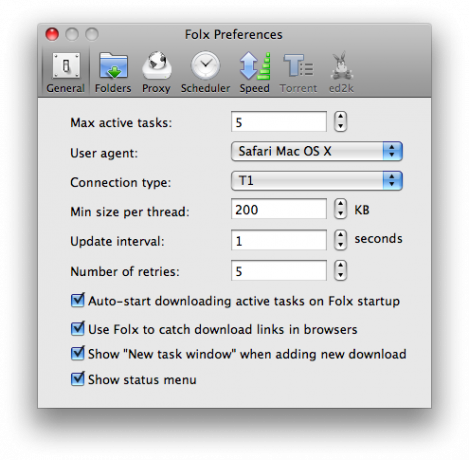
Dann gibt es die Registerkarte Ordner, auf der Benutzer den Speicherort der heruntergeladenen Dateien festlegen können.
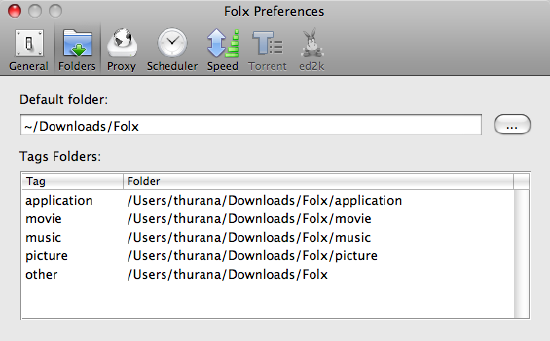
Sofern Sie keine Verbindung über Proxyserver herstellen, können Sie die Registerkarte Proxy überspringen und direkt zur nächsten Registerkarte wechseln. Die Registerkarte "Planer" ist sehr nützlich, wenn Sie nur zu bestimmten Zeiten eine Verbindung herstellen oder möchten, dass Ihre Downloads nur zu bestimmten Zeiten aktiv sind.
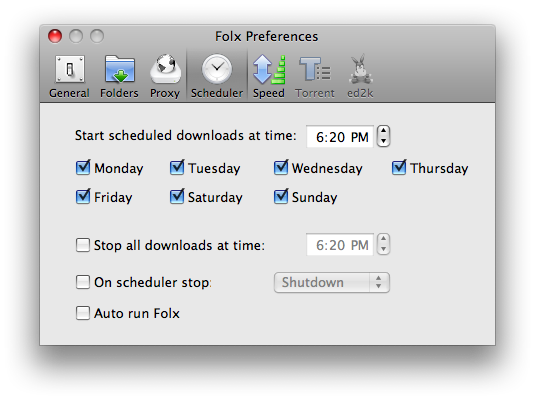
Auf der Registerkarte Geschwindigkeit können Sie unterschiedliche Geschwindigkeitsbegrenzungen für einzelne Browser festlegen. Dazu müssen Sie den Geschwindigkeitsbegrenzungstyp auf "Auto" setzen, da die Optionen bei "Unbegrenzt" ausgegraut sind.
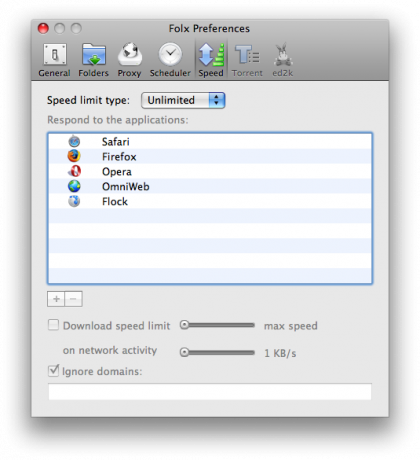
In diesem Fenster "Einstellungen" können Sie sehen, dass es in dieser Beta-Version zwei zukünftige Download-Funktionen gibt, die noch nicht verfügbar sind: Torrent und ed2k.

Mach den Download, Alter!
Nun zum lustigen Teil: Herunterladen der Dateien. Wenn Sie die Einstellungen von Folx so einstellen, dass der Download automatisch von Ihrem Browser abgerufen wird, wird genau das ausgeführt. Eine andere Möglichkeit besteht darin, den Link per Drag & Drop in die Dropbox auszuwählen. Sie können die Position der Dropbox einfach durch Ziehen verschieben.

Standardmäßig wird jedes Mal ein neues Aufgabenfenster angezeigt, wenn ein neuer Download gestartet wird. Benutzer können in diesem Fenster individuelle Einstellungen für jeden Download anpassen - einschließlich des Hinzufügens von Tags zur Datei.
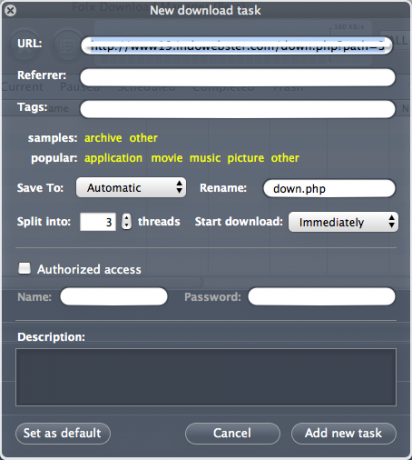
Jeder weiß, dass Tags ein wichtiger Faktor für eine gute Dateiverwaltung sind. Es eröffnet auch andere Möglichkeiten zum Verwalten der heruntergeladenen Dateien, z. B. das Zuweisen von Automator-Aktionen zum automatischen Verschieben von Dateiserien mit denselben Tags in einen bestimmten Ordner.
Im Fenster Neue Aufgabe können Sie auch festlegen, wie viele Segmente (Threads) einer Datei gleichzeitig aktiv sein sollen. Diese Option ist wichtig, da einige Download-Server nur ein aktives Download-Segment zulassen.
Dieses Fenster ist in den Einstellungen möglicherweise deaktiviert
Weitere Informationen zu den Funktionen finden Sie in der Dokumentation.
Persönlich denke ich, dass diese App ein netter kostenloser Download-Manager ist und das Potenzial hat, besser zu werden.
Haben Sie Alternativen zu einem kostenlosen eigenständigen Mac-Download-Manager? Oder bevorzugen Sie den integrierten Download-Manager (oder das Plugin) in Ihrem Browser? Teilen Sie Ihre Gedanken unten.
Ein indonesischer Schriftsteller, selbsternannter Musiker und Teilzeitarchitekt; Wer möchte eine Welt einen Beitrag nach dem anderen über seinen Blog SuperSubConscious verbessern?

